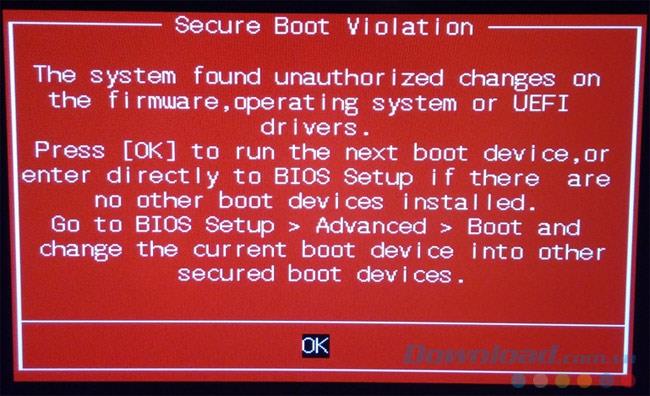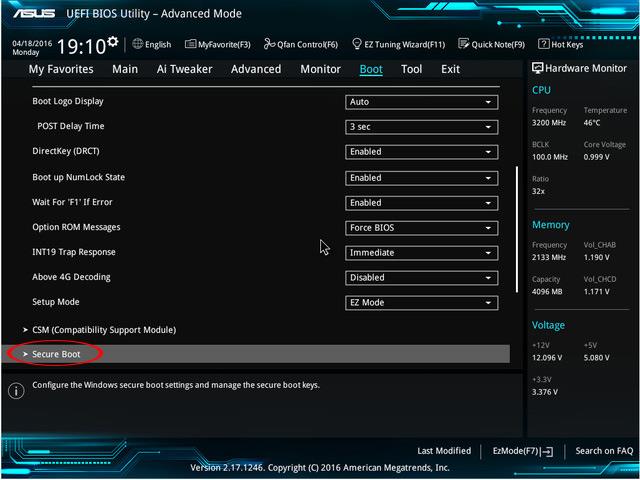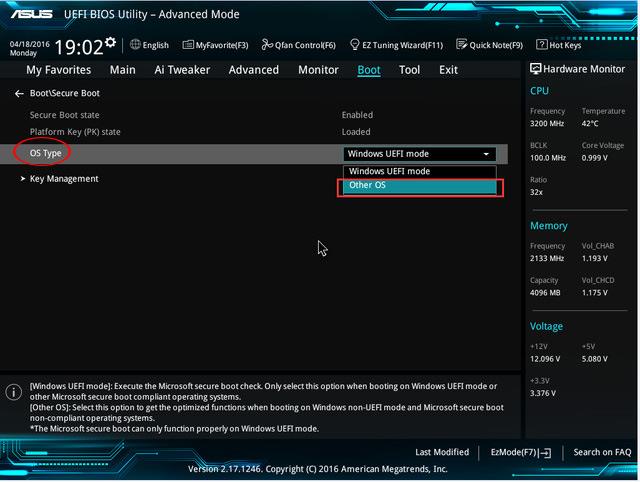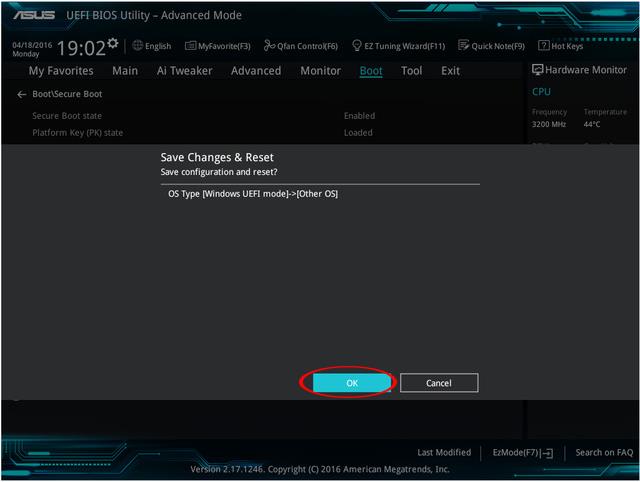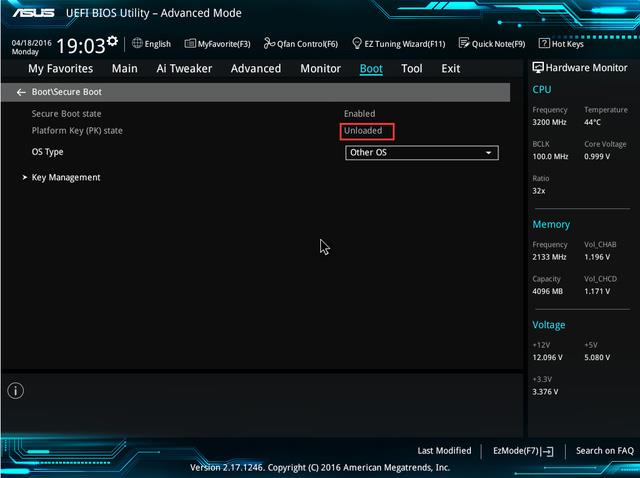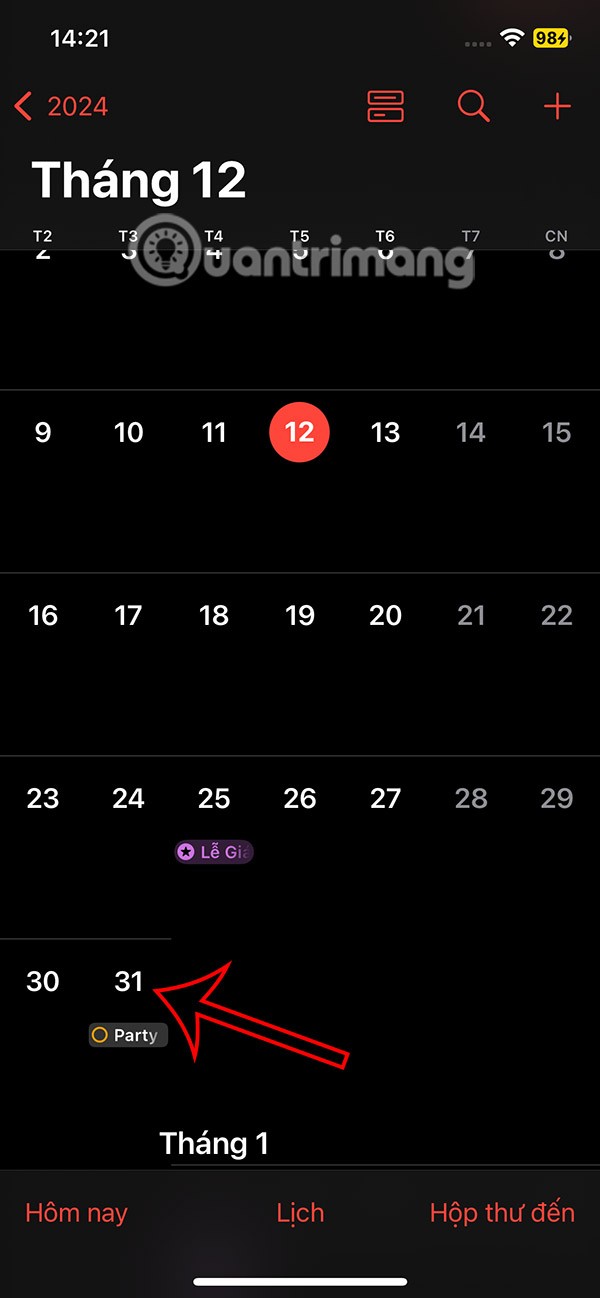Impossibile avviare Windows, la schermata mostrata in rosso sono i due tratti distintivi di questo errore. Tuttavia, secondo le statistiche, la maggior parte degli utenti di computer che commettono questo errore sono clienti ASUS, in particolare quelli che usano la scheda madre dal 2014 ad oggi.
Perché lo schermo del computer è rosso?
Secondo l'analisi tecnica, l'errore dello schermo rosso su Windows appare perché ASUS ha abilitato la modalità di avvio sicuro, una funzione che aiuta gli utenti a proteggersi dagli attacchi degli hacker. Tuttavia, poiché Microsoft ha rilasciato un nuovo aggiornamento per Windows 7 che non è stato fornito con il supporto per Secure Boot, causando un arresto anomalo del sistema, il computer è apparso rosso sullo schermo e non è stato possibile riavviarlo.
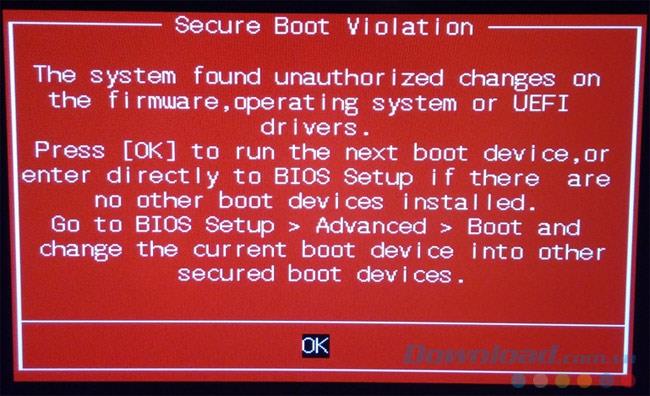
Correggi l'errore di conflitto della scheda madre su Windows 7
A correggere questo errore, attenere alla seguente procedura:
Passaggio 1: Durante l'avvio del computer, premere ripetutamente il tasto Elimina per accedere al BIOS UEFI. Quindi selezionare Modalità avanzata / Avvio / Avvio protetto.
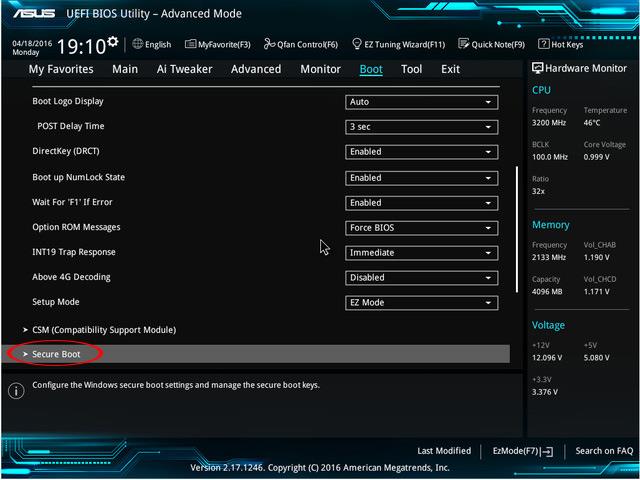
Passaggio 2: passare a Tipo di sistema operativo e sostituire il valore predefinito della modalità UEFI di Windows in Altro sistema operativo.
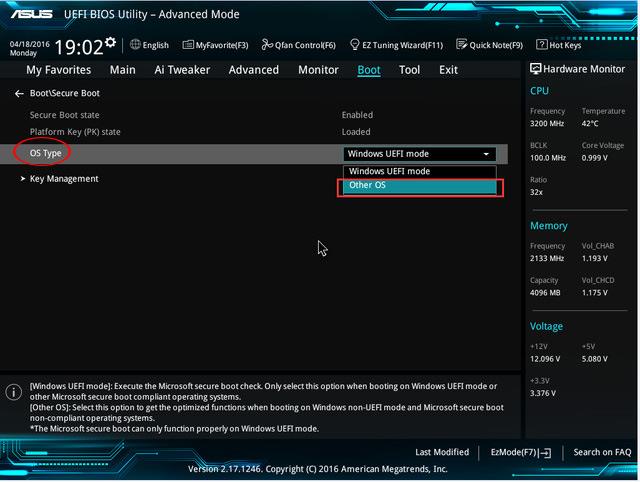
Passaggio 3: salvare questa modifica e riavviare il computer.
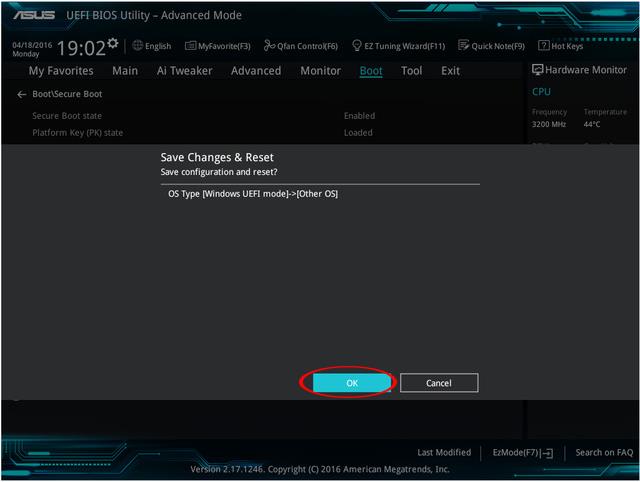
Salvare le modifiche appena apportate e riavviare
Passaggio 4: continuiamo ad accedere al BIOS UEFI e controlliamo che l'elemento Stato chiave piattaforma sia stato modificato in Non caricato ?
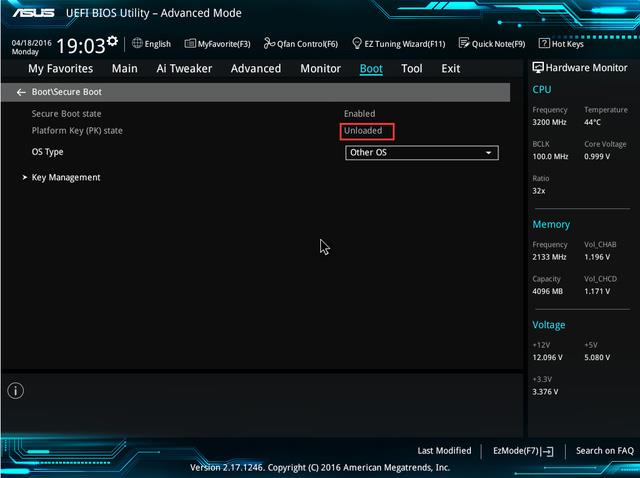
Menu avanzato / Avvio / Avvio protetto, controllare di nuovo Stato chiave piattaforma
Se i risultati sono simili all'immagine sopra, riavvia il computer per poter accedere normalmente.
Ti auguro un'implementazione di successo!
Foto su Internet